装电脑系统win10教程是什么?教程中有哪些步骤?
随着科技的不断进步,现代电脑用户经常会遇到需要更换或重新安装操作系统的情况。特别是对于Windows10,这款由微软推出的操作系统以其现代化的界面和丰富的功能赢得了广大用户的喜爱。然而,对于新手用户来说,如何从零开始安装Windows10可能是一大挑战。本文将为您提供一个详细的装电脑系统Win10教程,包括系统安装前的准备工作、安装过程中的步骤指导以及一些常见的问题处理方法。通过本文的介绍,即使是电脑初学者也能顺利安装Win10系统。
准备工作:了解安装前的必要条件
在开始安装Win10之前,用户需要了解一些基础知识和准备工作。确保你的电脑满足安装Windows10的硬件要求。微软官方推荐的配置如下:
至少1GHz的处理器
至少1GB(32位)或2GB(64位)的RAM
至少16GB(32位)或20GB(64位)的硬盘空间
DirectX9或更高版本的图形处理器
800x600的显示分辨率
在硬件条件满足之后,准备一个容量至少为8GB的空白USB闪存驱动器或一个空白DVD用于制作启动盘。接着,前往微软官网下载Windows10媒体创建工具,并使用它制作一个启动安装盘。
备份你的重要数据也是一个关键步骤。安装操作系统是一个完全格式化硬盘的过程,任何没有备份的数据都会丢失。可以使用云存储、外置硬盘或USB闪存驱动器来备份数据。

安装步骤:一步步跟随教程进行操作
步骤一:启动电脑并进入BIOS设置
启动你的电脑,根据屏幕提示进入BIOS设置(通常在启动时按下Delete键或F2键)。确保从USB或DVD启动设置正确,并保存更改退出BIOS。
步骤二:安装Windows10
1.将含有Windows10安装文件的USB闪存驱动器或DVD插入电脑,然后重启电脑。
2.电脑重启后,按下屏幕提示的键进入安装界面(通常是F12键选择启动设备)。
3.按照安装向导的提示,选择“安装现在”,然后接受许可条款。
4.在“您想进行哪种类型的安装?”页面上,选择“自定义:仅安装Windows(高级)”。
5.在“您想在哪个位置安装Windows?”页面,选择要安装Windows10的硬盘分区,并删除该分区(重要:这将删除分区上的所有数据!)。
6.选择“下一步”,安装程序会开始复制文件、安装功能,然后重启电脑几次。
步骤三:设置电脑和用户账户
当安装接近完成时,会进入设置用户账户和电脑的步骤:
1.选择地区、语言、键盘布局和输入法。
2.输入你的用户名、电脑名和密码。如果你不希望使用密码,可以选择不设置。
3.选择是否加入Windows10的用户体验改善计划。
4.根据提示进行个性化设置,比如选择主题颜色、选择是否需要自动登录电脑等。

常见问题及解决方案:帮助你应对安装过程中的挑战
问题一:如何激活Windows10?
在完成安装并成功登录后,系统会提示你进行激活。可以通过以下方式进行激活:
1.在搜索栏输入“激活”,然后选择“更改产品密钥”或“激活Windows”。
2.输入Windows10产品密钥,按照屏幕上的指示完成激活。
3.如果没有产品密钥,可以选择购买正版密钥,或使用数字许可证激活(前提是此电脑之前曾经安装过Windows10并已联网激活过)。
问题二:安装驱动程序
安装完成后,可能需要手动安装或更新一些驱动程序,以确保硬件设备正常工作。可以通过设备管理器进行查看,或访问制造商的官方网站下载最新的驱动程序。
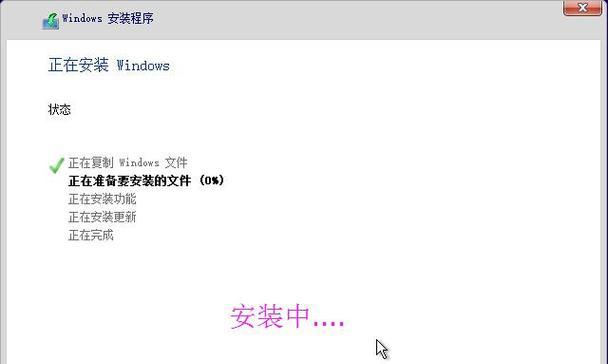
留意与技巧:让Windows10运行更加流畅
技巧一:启用系统更新
为了保证系统安全和最佳性能,建议在系统安装完成后立即检查并安装所有的Windows更新。
1.点击屏幕左下角的“开始”按钮。
2.选择“设置”(齿轮图标)>“更新和安全”>“Windows更新”。
3.点击“检查更新”,然后按照提示进行更新安装。
技巧二:优化启动项
Windows10允许你通过任务管理器来管理启动项,关闭不必要的启动程序,加快系统启动速度。
1.右键点击任务栏,选择“任务管理器”。
2.点击“启动”标签,查看所有启动项,并根据需要禁用不必要的程序。
结语
通过以上步骤,您现在已经拥有了一个全新安装的Windows10操作系统。如果您在安装过程中遇到任何问题,可以参考本文提供的常见问题解决方法,或寻求更专业的帮助。安装操作系统是计算机使用中的重要一环,掌握它可以让您更好地控制电脑环境,提升工作效率。现在,享受您的Windows10电脑之旅吧!
标签: 系统win10
版权声明:本文内容由互联网用户自发贡献,该文观点仅代表作者本人。本站仅提供信息存储空间服务,不拥有所有权,不承担相关法律责任。如发现本站有涉嫌抄袭侵权/违法违规的内容, 请发送邮件至 3561739510@qq.com 举报,一经查实,本站将立刻删除。
相关文章
